Anfang des Monats erhielt ich eine Anfrage von unserem Stadtmanager, ob ich 150 Personen aus einer Mailingliste zufällig auswählen könnte. Keine Darts erlaubt. Ich glaube, es ging um eine Umfrage, vielleicht aber auch um die Auswahl der Gewinner eines Wettbewerbs. Ich habe nicht nachgefragt. In diesem Tutorial zeige ich Ihnen, wie Sie in Excel Zufallszahlen erzeugen können.
Andere Softwareprogramme haben zwar eine Zufallsgeneratorfunktion, aber ich habe mich für Excel entschieden, weil dies das Quelldateiformat war, das ich erhielt. Wenn Sie es genau wissen wollen, habe ich es mit Pseudozufallszahlen zu tun. Für meine Zwecke habe ich mir keine Gedanken über die Unterschiede gemacht. Tutorial für die Berechnung der Zufallszahl.
Die RAND- und RANDBETWEEN-Funktionen von Excel
Die RAND-Funktion von Excel ist auf den ersten Blick eine recht einfache Funktion. Wie Sie unten sehen können, erzeugt die einfache Eingabe von =RAND() in eine Zelle winzige Zufallszahlen.
– 0.19934724
– 0.796184684
– 0.717061354
– 0.32105009
– 0.221891585
Ich persönlich bevorzuge ganze Zahlen, deshalb habe ich mich für eine andere Excel Math & Trig-Funktion namens RANDBETWEEN entschieden. Möglicherweise müssen Sie das Analysis Toolpak Add-in installieren.
Ein Vorteil von RANDBETWEEN ist, dass Sie einen unteren und oberen Bereich angeben können. Zum Beispiel würde =RANDBETWEEN(1,5000) ganze Zufallszahlen zwischen 1 und 5000 erzeugen. Dies ist wichtig, da Sie keine doppelten Einträge vornehmen möchten. Am besten ist es, wenn Sie einen oberen Wert wählen, der viel höher ist als der, den Sie benötigen. Auf diese Weise ist die Wahrscheinlichkeit, die gleiche Zufallszahl zu erhalten, geringer.
Mit einer der beiden Excel-Funktionen kann ich eine Spalte in mein Arbeitsblatt einfügen und für jede Zeile neben dem Namen der Person einen Zufallswert erstellen. Diese Spalte kann dann zum Sortieren der Liste verwendet werden.
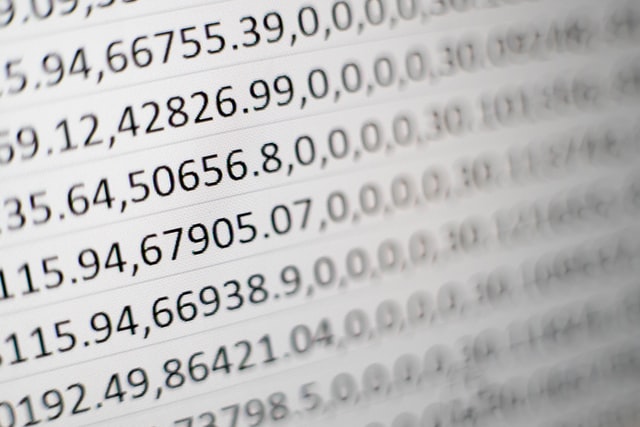
Wie man Zufallszahlen generiert
In der folgenden Anleitung gehe ich von einer chronologischen Liste der US-Präsidenten aus und möchte 5 zufällig auswählen, basierend auf dem kleinsten Wert einer von mir erstellten Zufallszahl.
1. Öffnen Sie Ihr Excel-Tabellenblatt.
2. Fügen Sie in Spalte A eine Spalte für die Reihenfolge ein.
3. Fügen Sie in Spalte C eine Spalte für Zufallszahlen hinzu.
4. Wählen Sie im Menü Formeln die Option Berechnungsoptionen.
Wählen Sie Manuelle Berechnungen.
Geben Sie in Zelle C1 =RANDBETWEEN(1,5000) ein. Alternativ können Sie auch die Schaltfläche Funktion einfügen verwenden und das Dialogfeld wie folgt ausfüllen.
Doppelklicken Sie auf die untere rechte Ecke von C2. Dadurch wird die Excel-Formel in die Spalte kopiert
Geben Sie in Zelle A1 eine 1 ein.
In Zelle A2 geben Sie 2 ein. Damit wird das Muster der fortlaufenden Nummerierung festgelegt.
Doppelklicken Sie auf die untere rechte Ecke der Zelle A2. Damit sollte der ursprüngliche Ordnungsbereich für Ihre Spalte ausgefüllt sein.
Klicken Sie auf die Schaltfläche Alles auswählen. Dies ist das grüne Dreieck über den nummerierten Zeilen.
Wählen Sie im Menü Daten die Option Sortieren. Ich habe mich für die Sortierung von Kleinst nach Größt entschieden.
Klicken Sie auf OK.
Von hier aus kann ich auswählen, wie viele Zeilen benötigt werden, z. B. 5.
Vorsichtige Anmerkungen
Der wichtigste Punkt bei der Verwendung einer der beiden Zufallsfunktionen ist, dass Sie die automatische Neuberechnung von Excel ausschalten müssen. Andernfalls kann es leicht passieren, dass die Zufallszahl in Excel aktualisiert wird. Wenn das ein Problem darstellt, können Sie die Spalte Zufällig in eine neue Spalte kopieren und die Funktion Spezielle Werte einfügen verwenden. Die zugrundeliegende Formel steht Ihnen dann allerdings nicht mehr zur Verfügung.
RANDBETWEEN wirft ein weiteres Problem auf, wenn Sie kleine Werte verwenden. Ich habe zum Beispiel zuerst =RANDBETWEEN(1,50) verwendet, weil ich dachte, der Bereich sei größer als die Anzahl der Präsidenten. Ich stellte jedoch bald fest, dass dies zu doppelten Zahlenwerten führte.
Obwohl meine ursprüngliche Aufgabe darin bestand, 150 Namen aus einer Excel-Tabelle auszuwählen, können Sie RAND und RANDBETWEEN auch anderweitig verwenden. Sie könnten eine Tabelle mit vielen netten Dingen erstellen, die man für andere tun kann, und eine Liste mit „zufälligen freundlichen Taten“ erstellen.